맥북으로 처음으로 개발 환경과 작업 환경을 설정하고 있습니다. 새 노트북을 구입하면 가장 먼저 해야 할 일 중 하나는 로그인 비밀번호를 변경하는 것입니다. 회사에서 업무용으로 받는 노트북에는 초기 비밀번호가 있습니다. 이때 사용한 비밀번호로 변경해야 합니다. 이 게시물에서는 MacBook 로그인 암호를 변경하는 방법을 보여줍니다.
MacBook 로그인 암호를 변경하는 방법
MacBook 로그인 암호를 쉽게 변경하는 방법.
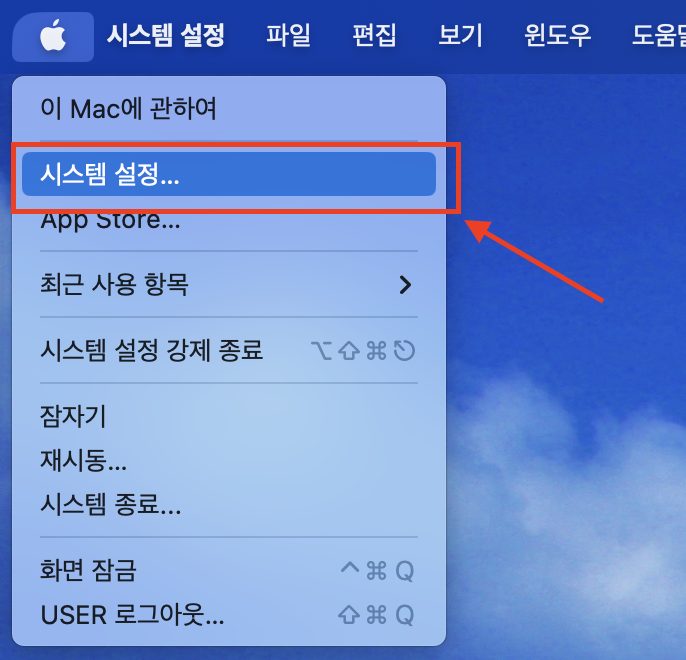
시스템 환경설정을 엽니다. 화면 하단의 Dock에서 설정 아이콘을 클릭하거나 상단의 Apple 아이콘을 클릭한 다음 시스템 환경설정 항목을 클릭하여 설정 앱을 열 수 있습니다.

Touch ID 및 비밀번호를 클릭하면 현재 로그인한 사용자의 Touch ID 및 비밀번호 설정을 변경할 수 있는 화면이 나타납니다. “이 사용자는 로그인 암호를 설정했습니다.” 문구 옆의 변경을 클릭하면 현재 암호를 확인하고 암호를 변경하라는 창이 나타납니다.
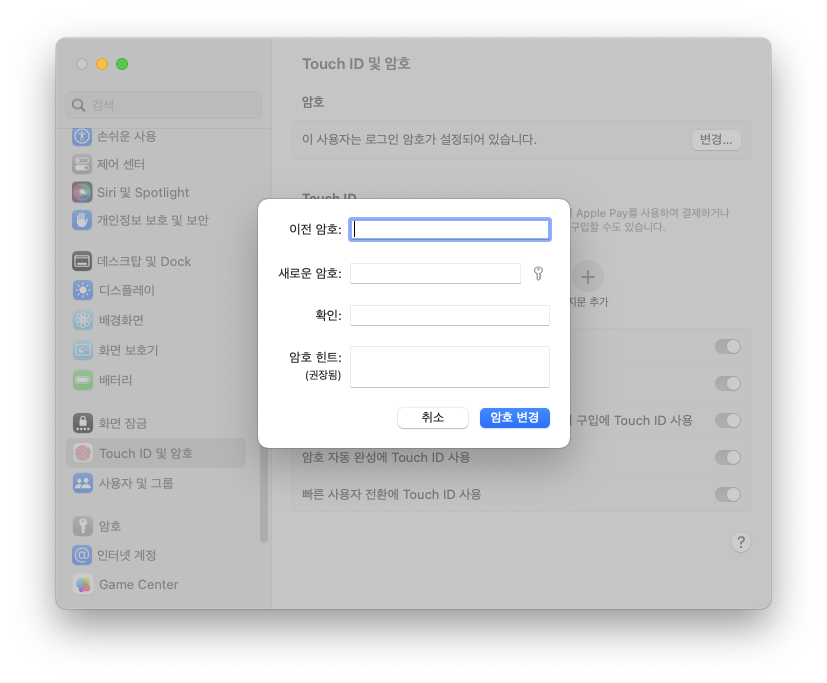
이전 비밀번호, 새 비밀번호 및 새 비밀번호를 추측하기 위해 자신의 힌트를 추가하십시오. 그리고 “비밀번호 변경”을 클릭하여 사용자의 비밀번호를 변경하십시오.

참고로 현재 로그인한 사용자가 아닌 다른 사용자의 비밀번호를 변경하려면 변경하려는 사용자의 시스템 환경설정에서 사용자 및 그룹 아래의 “i” 아이콘을 클릭하세요.
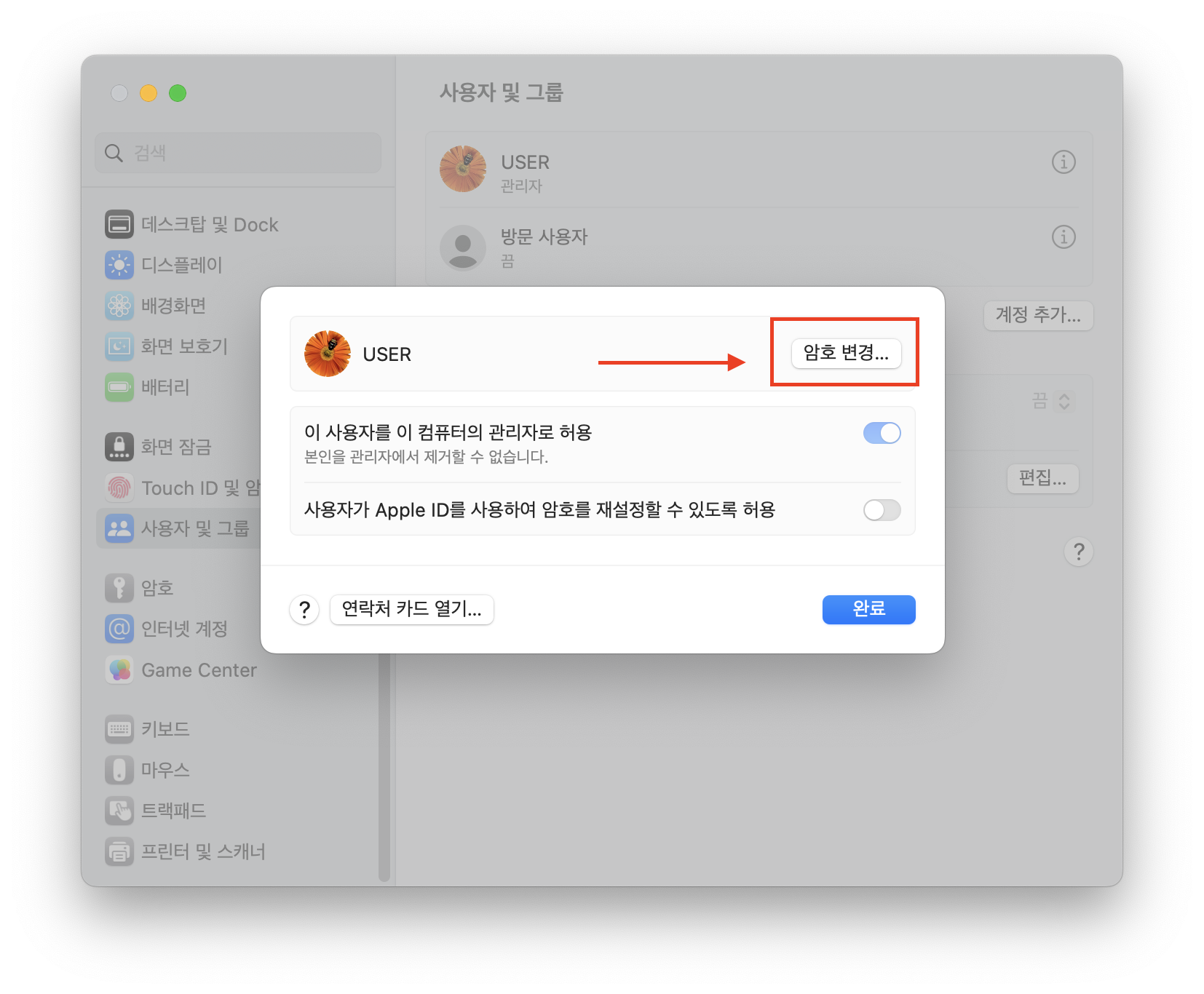
비밀번호를 변경하는 버튼이 나타납니다. 이 버튼을 클릭하면 비밀번호도 같은 방법으로 변경할 수 있습니다.